

By Nathan E. Malpass, Son Güncelleme: 6/12/2023
Geçmişte çoğu insan kamera kullanarak video kaydetmeyi severdi. Günümüz dünyasında, insanlar hayatlarını akıllı telefonları ile video şeklinde kaydetmeyi tercih ediyor. Akıllı telefon oldukça küçüktür ve genç ve yaşlılar tarafından fotoğraf çekmek ve video kaydetmek için kolayca kullanılabilir. Yolculukta gördüğümüz manzarayı sık sık telefon videomuzla takip ediyoruz. Ayrıca, birçok mutlu an video şeklinde telefonumuza kaydedilebilir ve sonsuza kadar kaydedilebilir. Örneğin, bir ailemize veya bir arkadaşımıza doğum günü sürprizi hazırladığımızda, tüm süreci kayıt altına almak için cebimizdeki telefonu kullanabiliriz.
Sonuç olarak, video günümüzde çok yaygındır ve kaydedilebilir, yayınlanabilir, paylaşılabilir ve silinebilir. Ancak burada telefonumuzdaki videolarımızın da aktarılabileceğini hatırlatmak isterim. Harika, değil mi? Bu makale temel olarak size şunları yapmanız için iki yol sunar: Android videolarını iPhone cihazına aktarın. Şimdi birlikte bakalım!
Bölüm 1. Android Videolarını iPhone'a Aktarmanın En İyi YoluBölüm 2. iTunes Kullanarak Android Videolarını iPhone'a AktarınBölüm 3. Sonuç
Videolarınızı yayınlamanız veya videolarınızı başkalarıyla paylaşmanız için pek çok yöntem var. Ayrıca, videolarınızı bir telefondan başka bir telefona taşımanın bazı yolları vardır. İşte Android cihazınızdaki videoları iPhone'unuza aktarmak için kolayca kullanılabilecek en iyi yol. Kullanabileceğiniz bu harika yazılım FoneDog Telefon Transferi. Aşağıda, videolarınızı aktarmanın nasıl kullanılacağına ilişkin adımlar verilmiştir.
Aramanız gereken ilk şey FoneDog Telefon Transferi internetten indirip kurun. Yükledikten sonra, kullanıcılara sağladığı tüm aktarım hizmetlerinden yararlanabilirsiniz. Bu hizmetler arasında sizler için telefonla video aktarımı da bulunmaktadır. Bedava indir
Bu yazılımı bilgisayarınıza indirdikten sonra, Android ve iPhone'unuzu PC'nize bağlayın. Bu adım oldukça basittir, telefonunuzu bilgisayarınıza bağlamak için sadece bir USB kablosu kullanabilirsiniz. Bu adımı uyguladığınız sürece, Telefon Aktarımı iPhone'un yanı sıra Android cihazını da otomatik olarak algılayacak ve ardından size bilgisayar ekranınızda ayrıntılı bilgileri gösterecektir.
Android'inizi bilgisayara bağladığınızda ve bu yazılımı açtığınızda, yazılım sayfasının sol tarafında yedi seçenek göreceksiniz. Bu seçenekler arasında düğme Videolar ortada yatıyor. ve sen sadece Videolar'ı tıklayın ardından video aktarma sayfasına girebilirsiniz.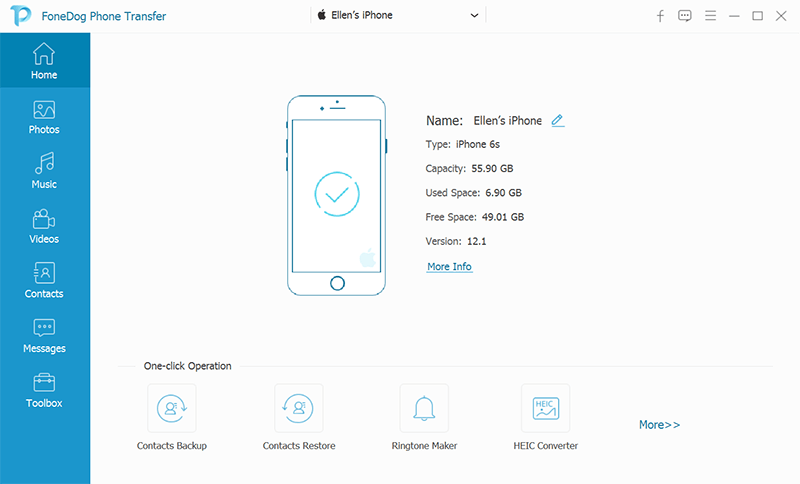
Videolar sayfasını açtıktan sonra, videoları Android cihazınızda görmek için Android cihazınızı seçebilirsiniz. Sayfanın üst kısmında, Android'inizi veya iPhone'unuzu seçebilirsiniz. Burada, videoları Android'den iPhone'a taşıdığınız için Android'i seç. Ardından aktarmak istediğiniz videoları seçmekte özgürsünüz ve ardından Dışa Aktar simgesini seçip iPhone'unuza aktarın.
Yukarıdaki dört adımı tamamladıktan sonra artık tek yapmanız gereken sabırla beklemek. Bekleme süresi bu kadar uzun olmayacaktı. Ne kadar çok video aktarmak isterseniz, bekleme süresi çok daha uzun olacaktır.
Videoları Android'den iPhone'a taşımanın diğer yolu, bilgisayarınızı ve iTunes'u kullanmaktır. Aşağıda belirli adımlar verilmiştir.
1 Adım: Önce Android'inizi bilgisayarınıza bağlamanız gerekir. O zaman videoların dosyasını bulmalısın. Genel olarak konuşursak, videolarınızı şurada bulabilirsiniz: DCIM. DCIM'i açtıktan sonra şu seçeneği görebilirsiniz: Kamera. Ardından videoları seçmek için seçin.
2 Adım: Ardından aktarmak istediğiniz videoları bilgisayarınıza taşıyabilirsiniz. Yapabilirsin belirli bir klasör oluştur bu videolar için
3 Adım: Bundan sonra, sadece Android'inizin bağlantısını kesin senin bilgisayarına. o zaman yapmalısın iPhone'unuzu bilgisayara takın.
4 Adım: O zaman yapabilirsin iTunes'u aç ve ardından video dosyalarını bilgisayarınızdan iPhone'unuza sürükleyin.
Videoları Android'den iPhone'a taşımak oldukça kolay, değil mi? Her iki yöntem de sizin için iyi seçimlerdir. Ama burada FoneDog Telefon Transferini denemenizi tavsiye ederim. Çünkü videolarınızı yalnızca Android'den iPhone'a aktarmakla kalmaz, aynı zamanda önemli verilerinizi de yedekler. Dosyaları bir cihazdan diğer cihaza taşımanız için çok kullanışlı bir araçtır. Hemen indirin ve deneyin!
Hinterlassen Sie einen Kommentar
Yorumlamak
Telefon Transferi
iOS, Android ve bilgisayar arasındaki diğer veriler arasında kolayca ve hızlı bilgileri, fotoğraflar, temaslar, videolar ve bilgisayar aygıtları kaybetmeden diğer veriler aktarıyor.
Ücretsiz denemePopüler makaleler
/
BİLGİLENDİRİCİLANGWEILIG
/
basitKOMPLİZİERT
Vielen Dank! Merhaba, Sie die Wahl:
Excellent
Değerlendirme: 4.4 / 5 (dayalı 104 yorumlar)